אפליקציית "זוזו" שינתה לגמרי את הדרך שבה משרתי החובה והקבע של צה"ל מתניידים. עד לא מזמן, היה צורך לתקף את החוגר בכניסה לכל כלי תחבורה ציבורית - אך עם זוזו הסיפור שונה לגמרי.
באמצעות המצלמה בסמארטפון שלכם, תוכלו לסרוק את קוד ה-QR שנמצא בכניסה לכל כלי תחבורה, להגדיר את נקודת המוצא ונקודת היעד שלכם, ולקבל אישור לנסיעה בחינם - במדי צה"ל או בבגדים אזרחיים.
על מנת להשתמש באפליקציה יש להיכנס לקישור, או להגיע אליה דרך אפליקציית דו"ח 1 או "אפליקצית 360" הצה"לית.
איך משתמשים ב"זוזו"?: המדריך המלא
1. נכנסים לאפליקציה ובוחרים את כלי התחבורה איתו אתם בוחרים להתנייד
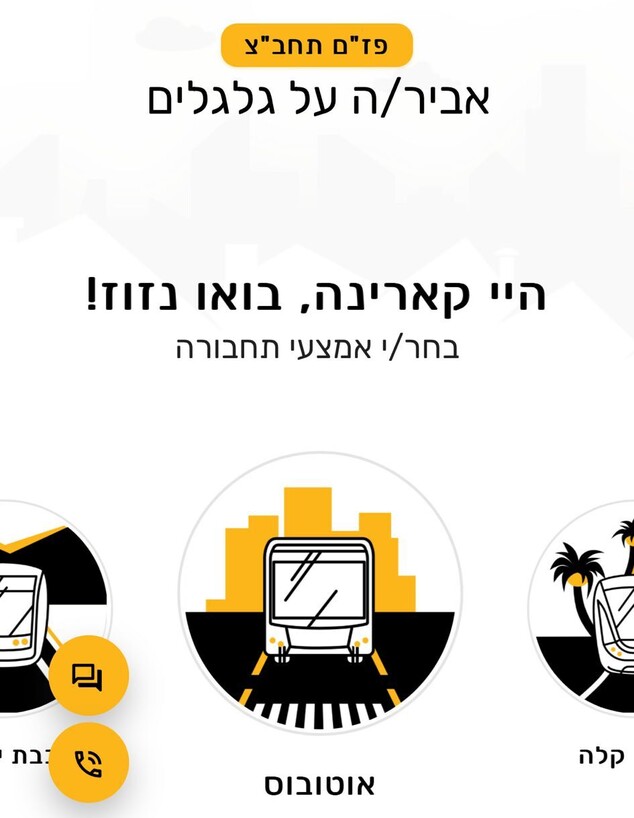
2. אשרו לאפליקציית "זוזו" להשתמש במצלמה

3. סרקו את קוד ה-QR בכניסה לכלי התחבורה הרלוונטי
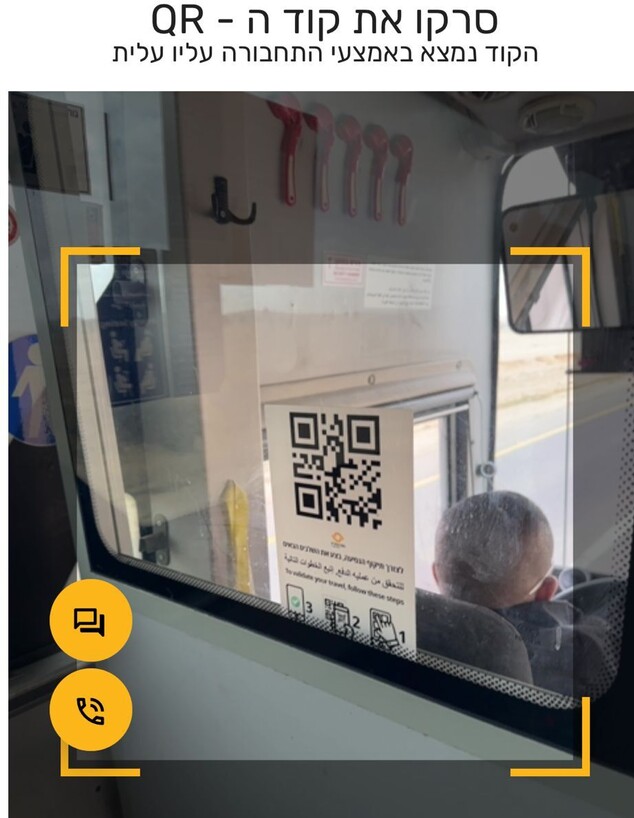
4. כתבו מהי תחנת היעד שלכם (במידה וישנה החלפה, כתבו את תחנת ההחלפה וחזרו על הפעולות בכלי התחבורה הבא)
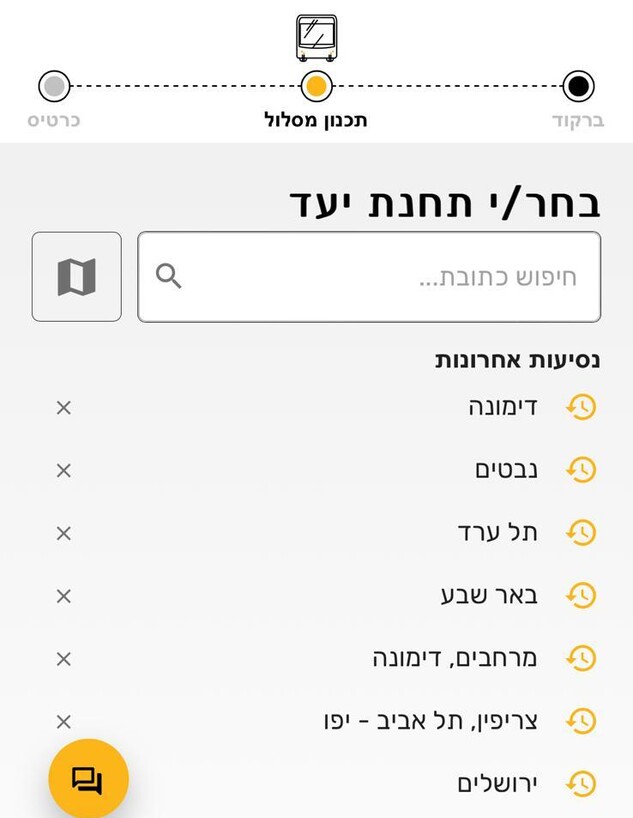
5. ודאו כי הפרטים שהכנסתם נכונים, ולחצו על "הפקת כרטיס נסיעה"
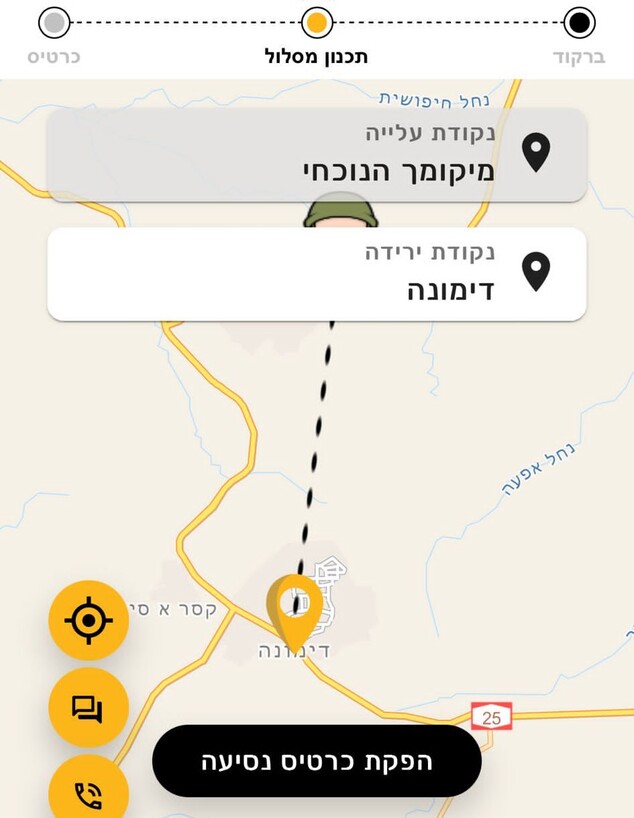
6. הכרטיס מוכן! הציגו אותו לפקח במידת הצורך. נסיעה טובה!
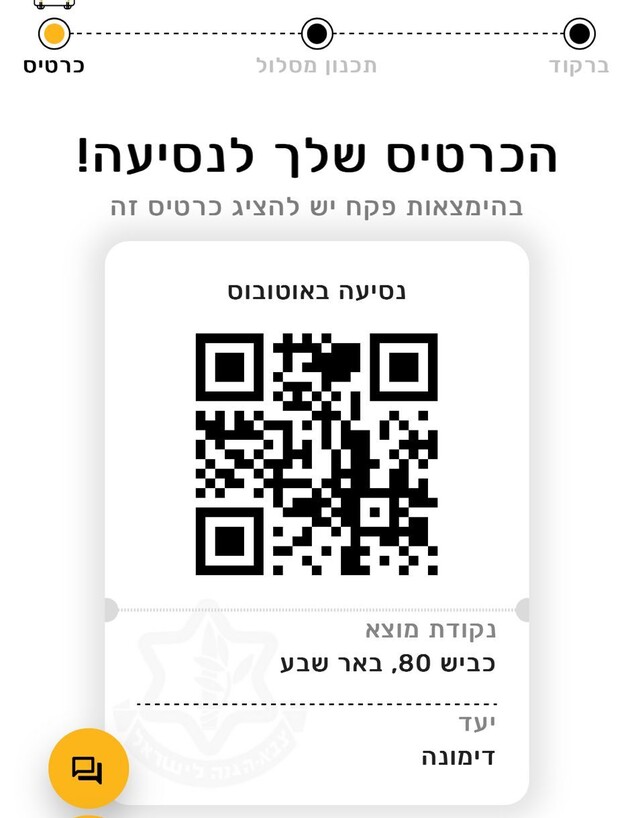



תגובות